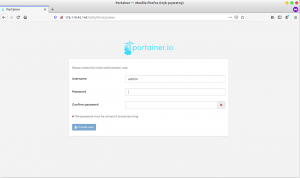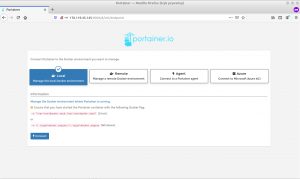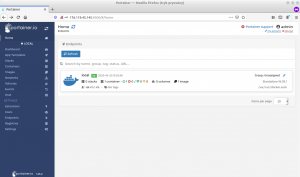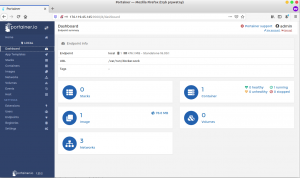Docker to zestaw produktów platformy jako usługi (PaaS), które wykorzystują wirtualizację na poziomie systemu operacyjnego do dostarczania oprogramowania w pakietach zwanych kontenerami. Kontenery są odizolowane od siebie i zawierają własne oprogramowanie, biblioteki i pliki konfiguracyjne; mogą komunikować się ze sobą poprzez dobrze zdefiniowane kanały. Wszystkie kontenery są uruchamiane przez pojedyncze jądro systemu operacyjnego, a zatem są lżejsze niż maszyny wirtualne.
W tym wpisie pokaże jak zainstalować docker-a a także wygodny panel do zarządzania kontenerami/sieciami/obrazami poprzez przeglądarkę.
1) aktualizujemy system
Jeśli jesteś już zapisany - Kliknij "Zaloguj się" i podaj swojego maila - treść zostanie odblokowana:
3) Instalujemy docker-a:
4) Uruchamiamy, dodajemy do autostartu i sprawdzamy czy działa poprawnie, oraz jest w najnowszej wersji:
5) Instalujemy docker-compose:
Instalacja panelu do zarządzania kontenerami przez przeglądarkę:
1) Pobieramy obraz portainer:
-d – detach, czyli uruchom w tle
-p 9000:9000 – przekieruj ruch na port 9000 serwera na port 9000 kontenera
–name – nazwa kontenera
–restart always – w przypadku awarii kontenera automatycznie go restartuj
-v /var/run/docker.sock:/var/run/docker.sock – zamontuj socket z lokalizacji na serwerze w tej samej lokalizacji na kontenerze
-v /opt/portainer:/data -zamontuj katalog /opt/portainer z serwera w katalogu /data na kontenerze
portainer/portainer – nazwa obrazu
3) Sprawdzamy czy kontener działa:
Ustawiamy login oraz hasło i klikamy “Create user”
5) Wybieramy “Local” i klikamy “Connect”:
6) Gotowe – mamy dostęp do panelu, gdzie mamy widoczną naszą lokalną instalacje dockera:
7) Po kliknięciu na nią mamy statystyki, oraz bardzo rozbudowane menu gdzie możemy tworzyć/usuwać/zarządzać kontenerami, sieciami, punktami montowania, tagami itp.